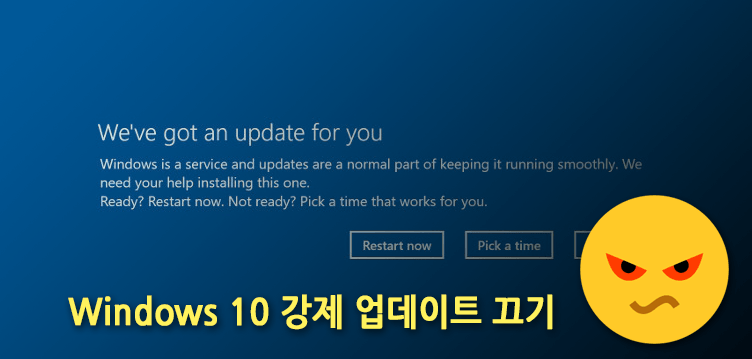
운영체제 업데이트는 여러모로 좋은 점과 나쁜 점을 가지고 있습니다. 업데이트를 진행함으로서 시스템 안정성과 보안을 향상시키는 이점을 얻을 수 있지만, 업데이트 과정으로 인한 작업의 중단과 오히려 늘어날 수 있는 다양한 버그나 시스템 불안정성, 너무 자주 업데이트되면서 사용자가 느낄 수 있는 번거로움 등의 단점도 존재합니다.
사실 보안을 위해서는 업데이트를 가급적 최신으로 유지하는 것을 권장하는 바이지만, 대부분의 사용자들은 업데이트에 대해 별수롭게 생각 하지 않아 추후에 발생하는 다양한 보안 문제에 취약해지는 PC가 지속적으로 늘어날 수밖에 없었습니다.
마이크로소프트는 윈도우 10에서부터 칼을 빼들고 자동 업데이트(사실상 강제 업데이트) 정책을 적용하여, 사용자 PC가 절전 모드에 있다던가 사용 시간이 아닌 경우 열려있는 응용 프로그램을 신경쓰지 않고 강제 업데이트를 강행하도록 변경하였습니다.
- Windows 10 업데이트 관련 자료 : https://support.microsoft.com/ko-kr/help/12373/windows-update-faq
Windows 10 자동 업데이트 끄기
아래 방법을 이용하면 윈도우 10 자동 업데이트 기능을 강제로 꺼버릴 수 있습니다. 물론 수동으로 업데이트 체크를 하면 아래 설정과 상관 없이 정상적으로 업데이트를 할 수 있습니다.
먼저 주의해야 할 점이 있습니다. 이 방법은 운영체제 보안상 권장되지 않습니다. 자동 업데이트 동작만 끄기 위한 목적으로 사용해주시기 바라며 수동 업데이트로 전환 후에도 주기적으로 업데이트를 진행하는 것을 권장합니다. 추가로 Microsoft Store 앱 업데이트 또는 설치가 불가능해질 수 있습니다. 이 점 참고하시기 바랍니다.
주의사항 요약: 업데이트 끄기는 운영체제 보안상 권장되지 않으며 Microsoft Store를 이용하지 못할 수 있다.
먼저 그룹 정책 편집기(gpedit.msc)를 열어야 합니다.
Windows 10 Home 라이선스를 가진 사용자는 그룹 정책 편집기가 설치되어 있지 않습니다. 해당 기능은 Windows 10 Pro 버전부터 지원되기 때문에 Home 사용자는 편법을 쓰거나, 수동 업데이트로 전환하기 어렵습니다. 편법은 비공식적이고 안정성을 보장하지 못하므로 이 포스트에서 설명하지 않습니다.
그룹 정책 편집기를 열기 위해 실행 창을 엽니다. 실행 창은 Win + R 단축 키를 입력하거나 검색 창에 ‘실행’ 으로 검색하면 나타납니다.
(또는 아래와 같이 Windows 로고에 마우스 우측 버튼을 클릭한 후 ‘실행’ 을 클릭합니다.)
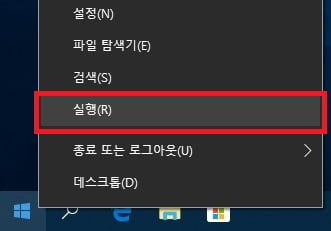
실행 창이 열렸다면 gpedit.msc 를 입력하여 그룹 정책 편집기를 엽니다. 또는 Windows 검색 패널에서 ‘그룹 정책 편집’을 검색하여 편집기를 열 수 있습니다.
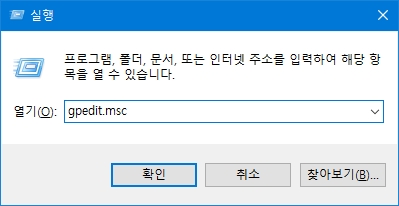
그룹 정책 편집기가 열리면 좌측의 폴더 트리에서 해당하는 내역으로 따라가줍니다.
로컬 컴퓨터 정책 – 컴퓨터 구성 – 관리 템플릿 – Windows 구성 요소 – Windows 업데이트
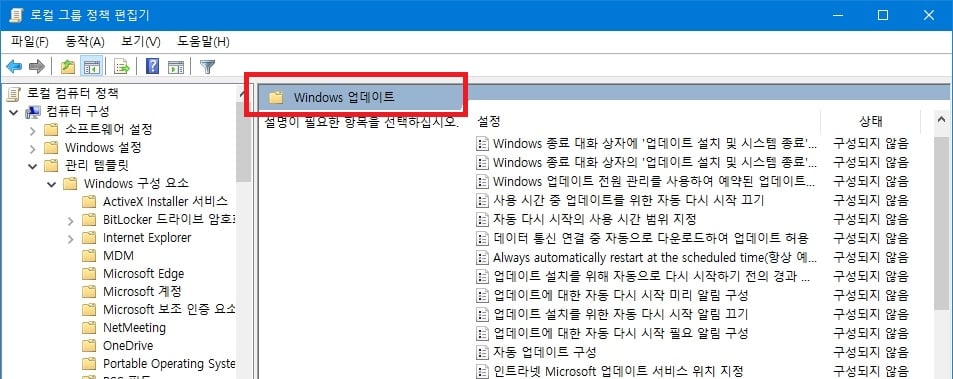
Windows 업데이트로 왔다면, ‘자동 업데이트 구성’을 찾은 후 해당 항목에 마우스 우측 버튼을 클릭한 후 ‘편집’을 클릭합니다. (또는 해당 항목을 두 번 클릭하면 편집 창이 열립니다.)
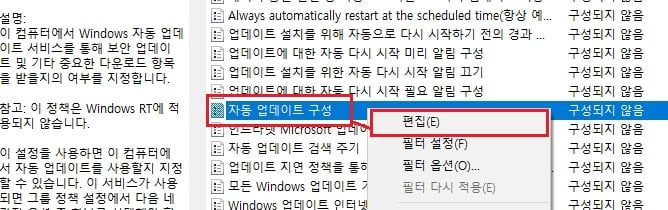
이제 하단에 표시된대로 설정해주세요.
- 자동 업데이트 구성 (상단) : 사용 선택
- 자동 업데이트 구성 (하단) : 2 – 다운로드 및 자동 설치 알림 선택
구성이 완료되었다면, ‘확인’을 클릭하여 설정을 적용합니다.
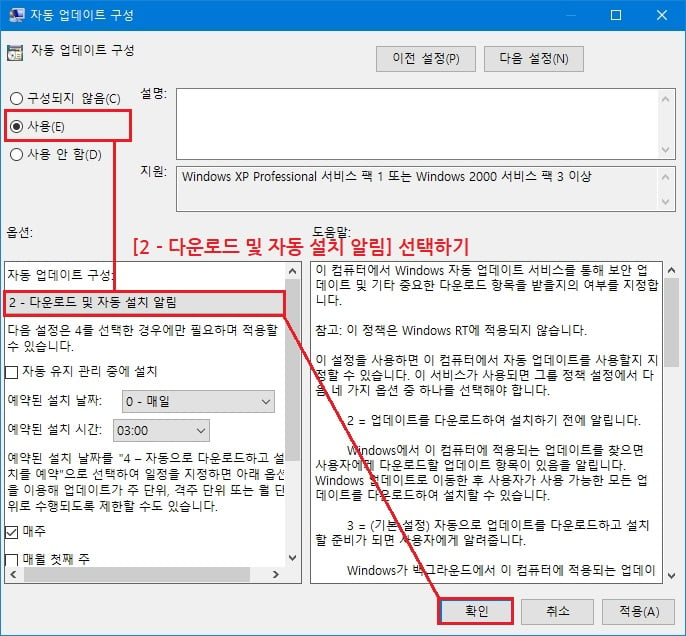
다음으로 Windows Update 서비스가 시작되지 않도록 사용을 중지하겠습니다. 마찬가지로 실행 창에서 services.msc 를 입력하거나, ‘서비스’를 검색하여 서비스 패널을 열어주세요.
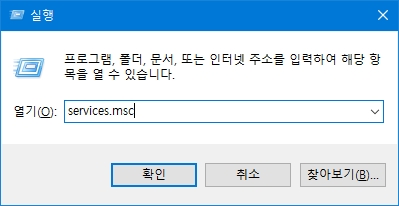
‘Windows Update’ 서비스를 찾은 후, 마우스 오른쪽 버튼을 클릭하여 ‘속성’ 을 클릭해주세요. (또는 해당 항목을 두 번 클릭하면 속성 창이 열립니다.)
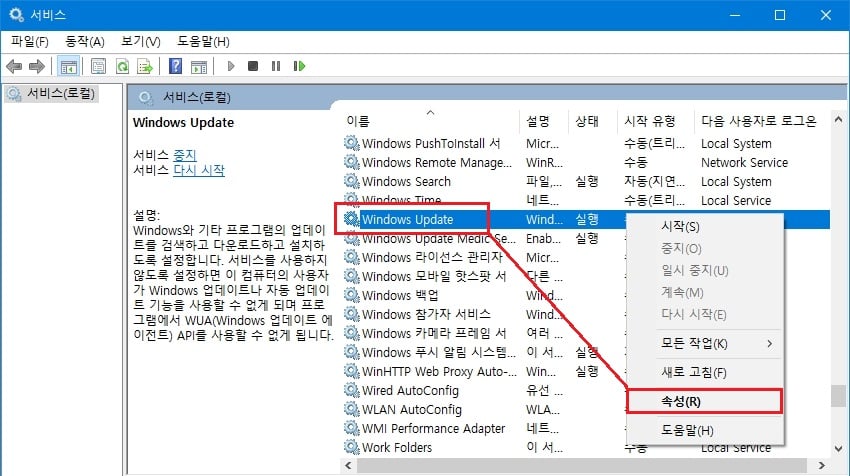
Windows Update 속성 창이 열리면 시작 유형을 ‘사용 안함’ 으로 변경합니다. 이후 서비스 상태가 ‘실행 중’ 일 때 ‘중지’ 를 클릭하여 서비스를 중지해주세요.
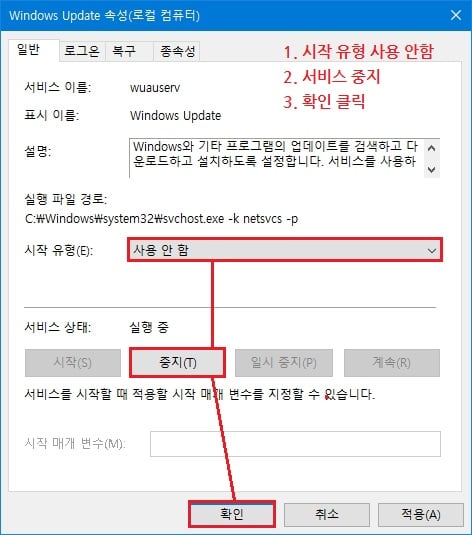
이후 재부팅을 진행하시면 자동 업데이트가 완전히 꺼져있을 것입니다. (상황에 따라 재부팅이 필요없을 수 있습니다.)


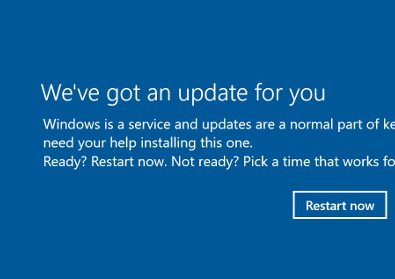

gpedit.msc 을 찾을 수 없다고 나오네요. 그룹 정책 편집을 검색해도 안 나와요 ㅠ
혹시 Windows 10 Home이나 Education / S 버전을 사용 중인가요? 본문에 설명되어 있듯이 Windows 10 Pro/Enterprise 이상이어야만 gpedit.msc를 실행할 수 있습니다.
개인 사용자에게는 업데이트를 강제하는 것 같습니다…ㅠㅠ
사용안함 누르고싶은데 못누르네여 회색으로 되어잇고 클릭이안되요
사용하고 계신 윈도우 버전이 어떻게되시나요?
education버전 가능합니다.
좋은 정보 감사합니다~!
휴~우
여러번 반복하다 이제야 해결됐네요.
고맙습니다.
설정 다 하고 재부팅 했는데도 안되길레 뎃글 남기는중에 되네요.ㅎㅎㅎ
아무래도 비공식적인 방법이다보니 언제든지 막히거나 달라질 수는 있습니다.
어찌되었건 해결되서 다행이네요~
윈도우10 홈 에디션에서도 가능한 방법이 있습니다.
어제 해 봤는데 됩니다.
http://sangmok72.egloos.com/m/7409448?mt=share
보면서 따라해 보세요.
감사합니다. 멋져요
gpedit.msc 찾을 수 없다 ㅠㅠㅠ
Win+R 키를 누르거나 검색 창에 ‘실행’을 입력한 후 gpedit.msc를 입력해야 합니다.
참고로 Windows 10 Home 버전에서는 사용하실 수 없습니다.
gpedit.msc 설치 안되어 있으신분은 이 사이트 참고 하셔서 설치 하셔요.
https://extrememanual.net/11739
지나가다 gpedit 없다고 하시는분 많으셔서 링크 걸어 놓습니다 ^^
INIDOG님 정보 도움도 받고해서 ㅎㅎ
궁금한게 이거 하면 정말 몇년 손안대고 놔둬도 되나요?
며칠뒤에 켜진다던지 35일 후에 또 켜진다던지…
업데이트를 다시 강제로 진행하는 것을 말씀하시나요? 이 방법을 사용하면 확인은 하더라도 강제로 설치할 가능성이 낮아집니다.
가능하면 자동 업데이트를 권장하고 있습니다. 시간 날 때 또는 크게 문제가 없다고 판단될 때는 가능한 업데이트를 최신으로 유지해주는 것이 좋습니다.
답변 감사합니다.
몇년 놔둔다는건 예시고(물론 실제로 그럴수도 있고),
지금 얘기하는게 “사용자가 원하지 않는한 무조건 막는다”는 부분이라,
윈10에
35일 연장 이런기능이 있던데
35일 뒤에 자동으로 켜진다거나
기타 여러가지 방법으로 강제로 다시 켜지는지에 대해서 문의한겁니다.
윈도우 베이스로 돌리는 프로그램이 몇년 놔둬도 트러블없이 돌아가야하는게 있어서요. ㅠㅠ
네 해당 기능은 사용자한테 직접적으로 보여지는 기능이라서 알려진 기간이 지나면 다시 업데이트를 시도하지만, 위 글의 방법을 사용하면 연장한 기간과 상관없이 동작하는 것으로 알고 있습니다. 그렇지만 영구적이냐에 대한 답변에 대해서는 계속 변화하는 윈도우 정책상 저도 확신한 답을 드릴 수 없는 점 양해부탁드리겠습니다..ㅠ
또한 위 포스트의 방법은 윈도우 10 Pro(Home은 정책상 제한하고 있으므로 제외) 이상에서만 원활하게 동작할 것으로 보입니다. 감사합니다.
감사합니다
services.msc 업데이트 끄는거 시간 지나면 자동으로 풀리나요???
한번 중지하면 업데이트 알람 안뜨다가 한 일줄일 정도 지나면 다시 업데이트 알람 같은게 뜨네요ㅠㅠ